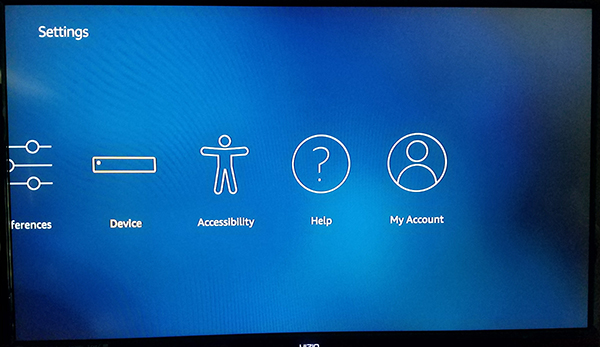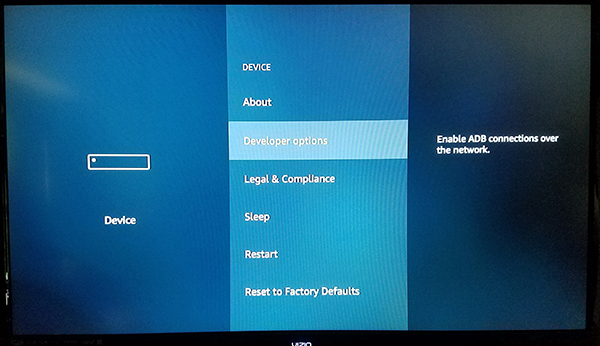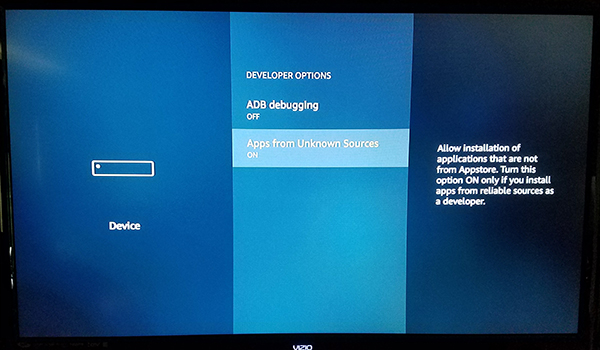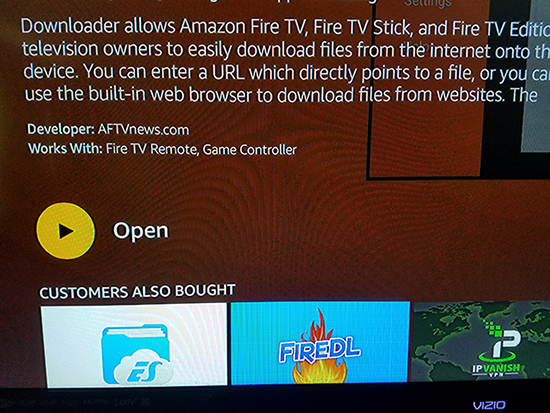Mendapatkan hasil maksimal dari perangkat streaming biasanya memerlukan pemasangan aplikasi pihak ketiga, dan Amazon Firesticks tidak terkecuali. Karena platform Fire TV Amazon berjalan pada versi Android yang dimodifikasi, lengkap dengan Appstore milik Amazon sendiri untuk mengunduh konten, aplikasi, dan game, memasukkan Kodi ke perangkat Anda hanya memerlukan koneksi internet, kesabaran, dan waktu Anda selama lima belas menit.
Tentu saja, jika Anda datang ke halaman ini, Anda mungkin sudah memiliki Kodi dan berjalan di perangkat Anda dan Anda sedang mencari cara termudah untuk memperbarui perangkat lunak Anda. Pembaruan Kodi datang dalam dua ukuran berbeda: pembaruan tambahan yang lebih kecil, yang memperbaiki bug dan menambahkan fitur dan perubahan yang lebih besar yang dapat memengaruhi hampir setiap aspek perangkat lunak (dilambangkan, misalnya, dengan beralih dari versi 18 ke versi 19, lengkap dengan nama kode yang berbeda ).
Mari kita lihat cara memperbarui perangkat lunak Kodi Anda secara khusus di Fire Stick Anda.
Memperbarui Kodi Secara Bertahap (Instal Cepat)

Jika Anda ingin meningkatkan Kodi di Fire Stick Anda dari satu versi ke pembaruan baru dalam nomor versi yang sama (yaitu, versi 19.1 ke versi 19.2), ini adalah panduan untuk Anda. Meskipun panduan ini dan panduan kami di bawah ini untuk revisi besar mengikuti konsep umum yang sama, ada beberapa langkah penting untuk memperbarui versi Kodi Anda.
Hal terpenting yang perlu diperhatikan tentang memperbarui versi Kodi Anda secara bertahap adalah, jika Anda hanya melompat dari satu pembaruan kecil ke pembaruan berikutnya, Anda tidak perlu mencopot pemasangan Kodi dari Fire Stick Anda. Anda harus dapat mempertahankan jajaran pengaya Anda saat ini, membangun instalasi, dan yang lainnya tanpa harus khawatir kehilangan data Anda. Namun, jika penginstalan salah, atau gagal memperbarui, kami sarankan untuk mengikuti panduan penginstalan yang lebih panjang di bawah ini.
Bagi siapa saja yang ingat pertama kali menginstal Kodi di Fire Stick mereka, langkah-langkah di bawah ini akan terasa sangat mirip dengan apa yang telah Anda lakukan di perangkat Anda.
Pertama, Anda harus memastikan aplikasi sideloading diaktifkan di perangkat Anda. Anda harus mengaktifkan ini untuk menginstal Kodi sejak awal, tetapi banyak orang menonaktifkan opsi ini setelah menginstal Kodi.
- Dari halaman Beranda, gulir dan pilih Pengaturan.
- Sekarang, gulir melalui menu dan pilih Perangkat, itu mungkin terdaftar sebagai TV Api Saya di perangkat Anda.
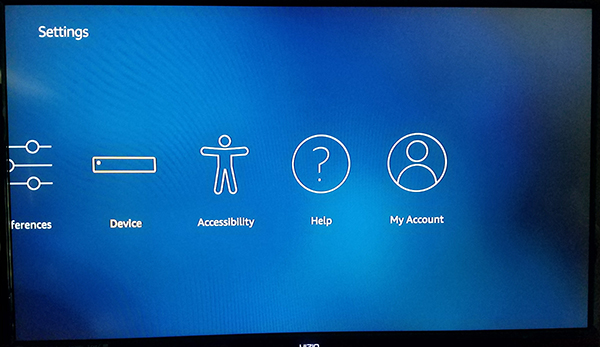
- Sekarang, klik Opsi Pengembang, itu yang kedua turun dari atas, setelah Tentang.
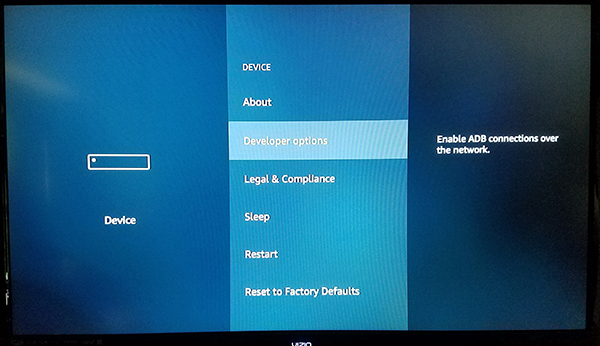
- Opsi Pengembang hanya memiliki dua pengaturan di Fire OS: debugging ADB dan Aplikasi dari Sumber Tidak Dikenal. Debug ADB digunakan untuk mengaktifkan ADB, atau Android Debug Bridge, koneksi melalui jaringan Anda. Kami tidak perlu menggunakan ADB untuk ini (alat yang disertakan dalam Android Studio SDK), jadi Anda dapat membiarkan pengaturan itu untuk saat ini. Sebagai gantinya, gulir ke bawah ke Aplikasi dari Sumber Tidak Dikenal. Ini akan memungkinkan perangkat Anda untuk menginstal aplikasi dari sumber selain Amazon Appstore, langkah yang diperlukan jika kita akan melakukan sideload Kodi ke perangkat kita.
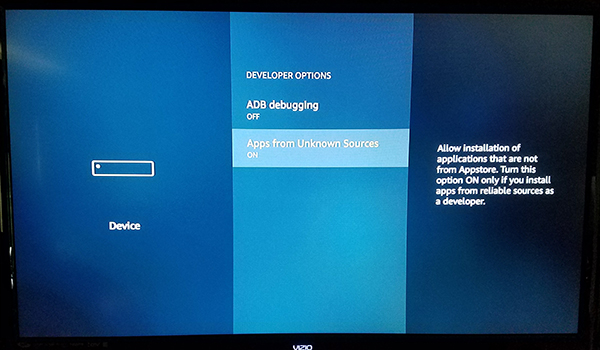
- Peringatan mungkin muncul untuk memberi tahu Anda bahwa mengunduh aplikasi dari sumber luar bisa berbahaya. Klik oke pada prompt dan klik tombol Home pada remote Anda untuk kembali ke layar awal.
Dengan mengaktifkannya, kita dapat bergerak maju dengan memperbarui Kodi. Dalam panduan kami untuk menginstal Kodi, kami selalu menggunakan aplikasi Pengunduh untuk menginstal aplikasi dari sumber luar, karena ini adalah salah satu cara termudah untuk melakukannya. Jika Anda belum mengunduh aplikasi ini, ambil dari Amazon Appstore dengan mencari "Pengunduh."
- Setelah aplikasi selesai dipasang, tekan tombol Buka pada daftar aplikasi untuk membuka Pengunduh di perangkat Anda.
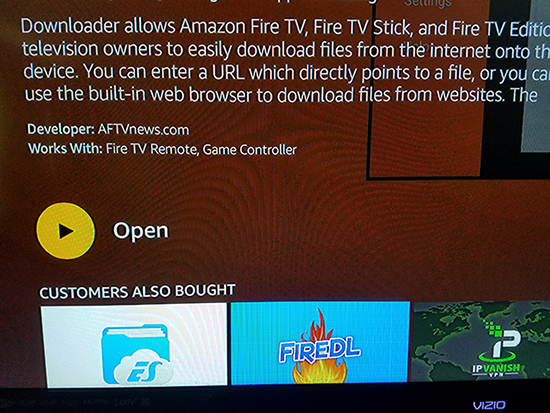
- Klik melalui berbagai macam pesan pop-up dan peringatan yang merinci pembaruan ke aplikasi hingga Anda mencapai tampilan utama. Pengunduh menyertakan banyak utilitas, semuanya diuraikan dengan rapi di sisi kiri aplikasi, termasuk browser, sistem file, pengaturan, dan banyak lagi. Yang mengatakan, aspek utama dari aplikasi yang kami butuhkan adalah bidang entri URL yang mengambil sebagian besar tampilan Anda di dalam aplikasi.
- Gunakan bidang entri URL untuk memasukkan URL berikut ke dalam aplikasi: //bit.ly/techjunkiekodi. URL akan secara otomatis membawa Anda ke APK yang dapat diunduh untuk file tersebut.
- Saat Anda menginstal aplikasi, prompt yang meminta instalasi Anda akan muncul sedikit berbeda dari biasanya. Alih-alih meminta izin Anda untuk menginstal aplikasi ke Fire Stick Anda, Fire OS akan meminta Anda untuk memperbarui aplikasi yang ada. Halaman akan mencatat bahwa data Anda tidak akan hilang. Klik Install di bagian bawah layar dan izinkan versi baru aplikasi diinstal.
Kami tidak dapat cukup menekankan bahwa ini hanya boleh digunakan untuk pembaruan tambahan, dan jika Anda ingin melakukan lompatan dari satu versi utama ke versi berikutnya (yaitu, Kodi 18 hingga 19, Anda harus mengikuti panduan di bawah ini.
Melakukan Pembaruan Penuh pada Kodi (Instalasi Bersih)
Untuk sebagian besar, langkah-langkah untuk melakukan instalasi bersih Kodi relatif sama. Anda masih akan menggunakan Pengunduh untuk mendapatkan konten di perangkat Anda, Anda masih akan menggunakan tautan dari situs web Kodi yang sebenarnya, seperti biasa, kami sarankan untuk mempersingkat agar lebih mudah mengetik dengan remote Fire, dan tentu saja, Anda akan mendapatkan fitur baru setelah memperbarui versi Kodi Anda.
Namun, ketika Anda meningkatkan dari satu rilis utama Kodi ke yang berikutnya, Anda harus melakukan apa yang dikenal sebagai "instalasi bersih." Saat beroperasi di komputer, ini biasanya mengacu pada mencopot dan menginstal ulang program atau sistem operasi sepenuhnya, untuk memastikan bahwa sistem file dapat menangani perubahan apa pun yang diterimanya. Aturan yang sama berlaku untuk Kodi di Fire Stick Anda.
Untuk melakukan instalasi bersih, Anda harus memulai dengan mencopot pemasangan Kodi sepenuhnya dari perangkat Anda. Ini juga akan menghapus setiap add-on atau build yang terkait dengan aplikasi Kodi Anda di Fire Stick Anda, jadi bersiaplah untuk menginstal ulang perangkat lunak pada perangkat Anda (perlu dicatat bahwa beberapa build atau add-on lama Anda mungkin tidak berfungsi saat memutakhirkan versi utama Kodi, jadi bersiaplah untuk kemungkinan gangguan dalam kompatibilitas aplikasi favorit Anda.

- Tahan tombol beranda di remote Anda untuk membuka halaman peluncuran cepat, lalu pilih Perpustakaan Aplikasi Anda dari daftar opsi.
- Dari sini, Anda akan menemukan semua Aplikasi dan Saluran Anda terpasang di Fire Stick Anda. Temukan aplikasi Kodi, lalu klik ikon menu di perangkat.
- Setelah aplikasi dihapus dari perangkat Anda, Anda sekarang dapat menggunakan Pengunduh untuk mengunduh versi baru Kodi. Dengan Kodi 19 Matrix sekarang tersedia untuk diunduh, ini adalah waktu yang tepat untuk memperbarui Fire Stick Anda dengan versi terbaru Kodi. Gunakan tautan ini di Pengunduh untuk menyelesaikan pekerjaan: //bit.ly/tjkodi18
Dengan tautan itu, Anda dapat menginstal ulang Kodi menggunakan metode standar.
Firesticks dan Memperbarui Kodi
Memperbarui Kodi tidak dapat dilakukan di dalam aplikasi itu sendiri, tetapi begitu Anda tahu cara memperbarui klien aplikasi pihak ketiga yang tidak resmi, dengan cepat dan mudah memperbarui aplikasi Anda. Baik Anda ingin meningkatkan dari satu versi minor ke versi berikutnya, atau Anda ingin melompat dari Kodi 18 ke Kodi 19, karena dukungan telah berhenti untuk Kodi v18, penting untuk mengetahui cara memperbarui versi aplikasi Anda sehingga ketika Kodi memberitahu Anda bahwa Anda tidak lagi pada rilis terbaru, Anda tahu persis di mana mencarinya.
Beri tahu kami aplikasi Kodi favorit Anda di komentar di bawah, dan simpan di TechJunkie untuk semua hal yang terkait dengan Tongkat Api Anda.